Tartalomjegyzék
Az egyik ügyfelem ma behozta a laptopját a laboratóriumomba a következő furcsa problémával az Internet Explorerben: a böngészőablak jobb oldalán egy fekete sáv jelent meg minden weboldalon, amelyet meglátogattunk. Ugyanakkor az összes többi böngésző gond nélkül működött. Ahogyan azt már korábban észrevettem, ez a furcsa probléma általában az Internet Explorer legújabb verzióra történő frissítése után vagy aolyan laptopok, amelyek két különböző grafikus feldolgozóegységgel rendelkeznek: egy energiatakarékos, integrált GPU-val és egy nagy teljesítményű különálló GPU-val. Ezekben a laptopokban a rendszer a kisebb kompatibilitású integrált GPU-t használja a különleges teljesítményt nem igénylő alkalmazásokhoz, a különálló GPU-t pedig a nagyobb teljesítményt igénylő alkalmazásokhoz.
Ebben a bemutatóban részletes utasításokat találhat arra vonatkozóan, hogyan oldhatja meg a fekete sáv megjelenési problémáját az Internet Explorerben.

Hogyan lehet megszüntetni az Internet Explorer fekete sávját az IE ablak jobb oldalán.
1. megoldás: Kényszerítse az Internet Explorert, hogy csak az integrált grafikus kártyát (energiatakarékos GPU) használja a különálló, magasabb szintű (nagy teljesítményű GPU) helyett.
Az Intel energiatakarékos grafikus GPU-val és ATI nagy teljesítményű grafikus GPU-val rendelkező számítógépeken a rendszer automatikusan átvált a nagy teljesítményű GPU-ra, ha egy alkalmazásnak nagyobb teljesítményre van szüksége. Néhány esetben ez a funkció nem úgy működik, ahogyan kellene, és manuálisan kell meghatározni, hogy melyik GPU-t használja az egyes alkalmazások. Ezt a Catalyst Control Center szoftver segítségével lehet megtenni, így agyőződjön meg róla, hogy telepítette a számítógép gyártójának támogatási webhelyéről származó legfrissebb verzióját. Az Internet Explorer kényszerítése a kisebb teljesítményű GPU használatára a jobb oldali fekete csík megkerülése érdekében:
1. Bezárás Internet Explorer.
2. Kattintson a jobb gombbal az asztalon, és válassza a " Kapcsolható grafika konfigurálása ".
3. A legutóbbi alkalmazások között keresse meg a " Internet Explorer " alkalmazás, majd állítsa be a Energiatakarékosság (jobbra).
4. Nyissa meg az Internet Explorert, és nézze meg, hogy a 'fekete sáv' a probléma továbbra is fennáll.
2. megoldás: Töltse le és telepítse a legújabb grafikus kártya (VGA) illesztőprogramokat.
Győződjön meg róla, hogy telepítette a legújabb videokártya illesztőprogramokat és szoftvereket mindkét videokártyához, amelyek telepítve vannak a rendszerben. A grafikus kártya illesztőprogramjának frissítése megoldja a fekete csík problémát az Internet Explorerben. A videokártya illesztőprogramokat letöltheti a gyártó oldaláról, ha laptopja van, vagy az alaplap gyártójának támogatási oldaláról, ha asztali számítógépet birtokol két (2) videokártyával.az alaplapra beépített kártyák.
3. megoldás: Engedélyezze a szoftveres gyorsítást az Internet Explorerben.
1. Az Internet Explorer főmenüjében kattintson a következőkre: " Eszközök "  és válassza a " Internet beállítások ".
és válassza a " Internet beállítások ".
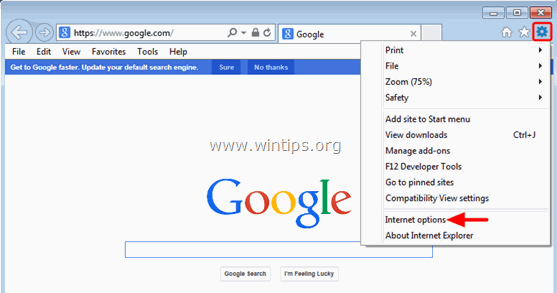
2. Kattintson a " Haladó " fül.
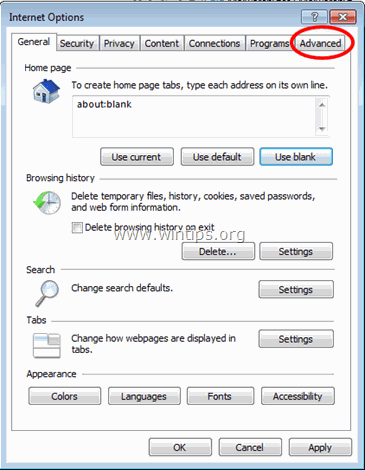
3. A címen. Speciális beállítások jelölőnégyzetet, hogy engedélyezze a " Szoftveres renderelés használata GPU renderelés helyett " opció és kattintson a OK .
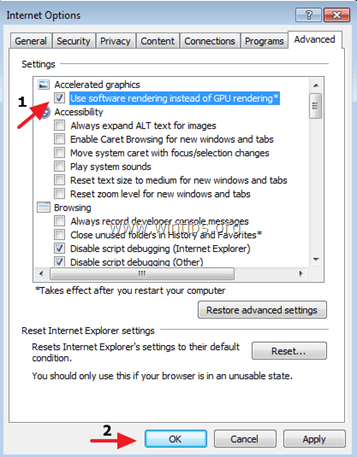
4. Újraindítás Internet Explorer.
Megoldás 4. Használja az Internet Explorer egy korábbi verzióját.
Az Internet Explorer korábbi verziójának visszaállításához használja az ebben a cikkben található utasításokat. Az Internet Explorer 11 eltávolítása és az Internet Explorer 10 vagy 9 visszaállítása.
Ez az!

Andy Davis
Rendszergazda blogja a Windowsról





